使用matplotlib库实现图形局部数据放大显示的实践
目录
- 一、绘制总体图形
- 二、插入局部子坐标系
- 三、限制局部子坐标系数据范围
- 四、加上方框和连接线
- 五、总体实现代码
一、绘制总体图形
import numpy as np
import matplotlib.pyplot as plt
from mpl_toolkits.axes_grid1.inset_locator import inset_axes
from matplotlib.patches import ConnectionPatch
import pandas as pd
MAX_EPISODES = 300
x_axis_data = []
for l in range(MAX_EPISODES):
x_axis_data.append(l)
fig, ax = plt.subplots(1, 1)
data1 = pd.read_csv('./result/test_reward.csv')['test_reward'].values.tolist()[:MAX_EPISODES]
data2 = pd.read_csv('./result/test_reward_att.csv')['test_reward_att'].values.tolist()[:MAX_EPISODES]
ax.plot(data1,label="no att")
ax.plot(data2,label = "att")
ax.legend()
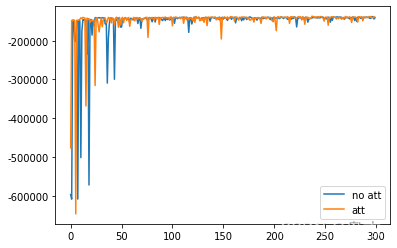
二、插入局部子坐标系
#插入子坐标系
axins = inset_axes(ax, width="40%", height="20%", loc=3,
bbox_to_anchor=(0.3, 0.1, 2, 2),
bbox_transform=ax.transAxes)
#在子坐标系中放入数据
axins.plot(data1)
axins.plot(data2)
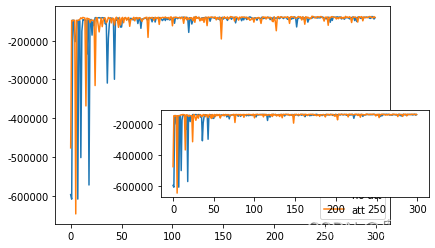
三、限制局部子坐标系数据范围
#设置放大区间 zone_left = 150 zone_right = 170 # 坐标轴的扩展比例(根据实际数据调整) x_ratio = 0 # x轴显示范围的扩展比例 y_ratio = 0.05 # y轴显示范围的扩展比例 # X轴的显示范围 xlim0 = x_axis_data[zone_left]-(x_axis_data[zone_right]-x_axis_data[zone_left])*x_ratio xlim1 = x_axis_data[zone_right]+(x_axis_data[zone_right]-x_axis_data[zone_left])*x_ratio # Y轴的显示范围 y = np.hstack((data1[zone_left:zone_right], data2[zone_left:zone_right])) ylim0 = np.min(y)-(np.max(y)-np.min(y))*y_ratio ylim1 = np.max(y)+(np.max(y)-np.min(y))*y_ratio # 调整子坐标系的显示范围 axins.set_xlim(xlim0, xlim1) axins.set_ylim(ylim0, ylim1)
(-198439.93763, -134649.56637000002)

四、加上方框和连接线
# 原图中画方框
tx0 = xlim0
tx1 = xlim1
ty0 = ylim0
ty1 = ylim1
sx = [tx0,tx1,tx1,tx0,tx0]
sy = [ty0,ty0,ty1,ty1,ty0]
ax.plot(sx,sy,"blue")
# 画两条线
#第一条线
xy = (xlim0,ylim0)
xy2 = (xlim0,ylim1)
"""
xy为主图上坐标,xy2为子坐标系上坐标,axins为子坐标系,ax为主坐标系。
"""
con = ConnectionPatch(xyA=xy2,xyB=xy,coordsA="data",coordsB="data",
axesA=axins,axesB=ax)
axins.add_artist(con)
#第二条线
xy = (xlim1,ylim0)
xy2 = (xlim1,ylim1)
con = ConnectionPatch(xyA=xy2,xyB=xy,coordsA="data",coordsB="data",
axesA=axins,axesB=ax)
axins.add_artist(con)
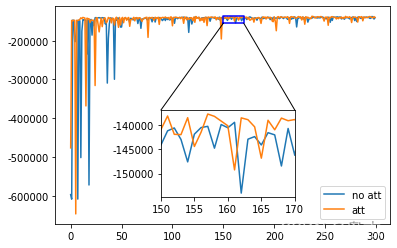
五、总体实现代码
import numpy as np
import matplotlib.pyplot as plt
from mpl_toolkits.axes_grid1.inset_locator import inset_axes
from matplotlib.patches import ConnectionPatch
import pandas as pd
MAX_EPISODES = 300
x_axis_data = []
for l in range(MAX_EPISODES):
x_axis_data.append(l)
fig, ax = plt.subplots(1, 1)
data1 = pd.read_csv('./result/test_reward.csv')['test_reward'].values.tolist()[:MAX_EPISODES]
data2 = pd.read_csv('./result/test_reward_att.csv')['test_reward_att'].values.tolist()[:MAX_EPISODES]
ax.plot(data1,label="no att")
ax.plot(data2,label = "att")
ax.legend()
#插入子坐标系
axins = inset_axes(ax, width="20%", height="20%", loc=3,
bbox_to_anchor=(0.3, 0.1, 2, 2),
bbox_transform=ax.transAxes)
#在子坐标系中放入数据
axins.plot(data1)
axins.plot(data2)
#设置放大区间
zone_left = 150
zone_right = 170
# 坐标轴的扩展比例(根据实际数据调整)
x_ratio = 0 # x轴显示范围的扩展比例
y_ratio = 0.05 # y轴显示范围的扩展比例
# X轴的显示范围
xlim0 = x_axis_data[zone_left]-(x_axis_data[zone_right]-x_axis_data[zone_left])*x_ratio
xlim1 = x_axis_data[zone_right]+(x_axis_data[zone_right]-x_axis_data[zone_left])*x_ratio
# Y轴的显示范围
y = np.hstack((data1[zone_left:zone_right], data2[zone_left:zone_right]))
ylim0 = np.min(y)-(np.max(y)-np.min(y))*y_ratio
ylim1 = np.max(y)+(np.max(y)-np.min(y))*y_ratio
# 调整子坐标系的显示范围
axins.set_xlim(xlim0, xlim1)
axins.set_ylim(ylim0, ylim1)
# 原图中画方框
tx0 = xlim0
tx1 = xlim1
ty0 = ylim0
ty1 = ylim1
sx = [tx0,tx1,tx1,tx0,tx0]
sy = [ty0,ty0,ty1,ty1,ty0]
ax.plot(sx,sy,"blue")
# 画两条线
# 第一条线
xy = (xlim0,ylim0)
xy2 = (xlim0,ylim1)
"""
xy为主图上坐标,xy2为子坐标系上坐标,axins为子坐标系,ax为主坐标系。
"""
con = ConnectionPatch(xyA=xy2,xyB=xy,coordsA="data",coordsB="data",
axesA=axins,axesB=ax)
axins.add_artist(con)
# 第二条线
xy = (xlim1,ylim0)
xy2 = (xlim1,ylim1)
con = ConnectionPatch(xyA=xy2,xyB=xy,coordsA="data",coordsB="data",
axesA=axins,axesB=ax)
axins.add_artist(con)

到此这篇关于使用matplotlib库实现图形局部数据放大显示的实践的文章就介绍到这了,更多相关matplotlib 图形局部数据放大显示内容请搜索我们以前的文章或继续浏览下面的相关文章希望大家以后多多支持我们!
赞 (0)

